< この記事をシェア >
iPhoneのカメラでApple ProRAWの写真を撮影する方法です。

一部のiPhoneでは、カメラで「Apple ProRAW」の写真を撮影することができます。
iOS 14.3以降であればiPhone 12 Proシリーズで撮影できます。
Apple ProRAWに対応しているiPhoneでも、設定をオンにしていないとApple ProRAW撮影はできません。
自分のiPhone 12 Pro Maxは、iOSアップデート後の初期設定はオフになっていました。
この記事では、iPhoneでApple ProRAWの写真を撮影する方法を紹介します。
【iPhone】Apple ProRAWの写真を撮影する方法
ProRAWとは?
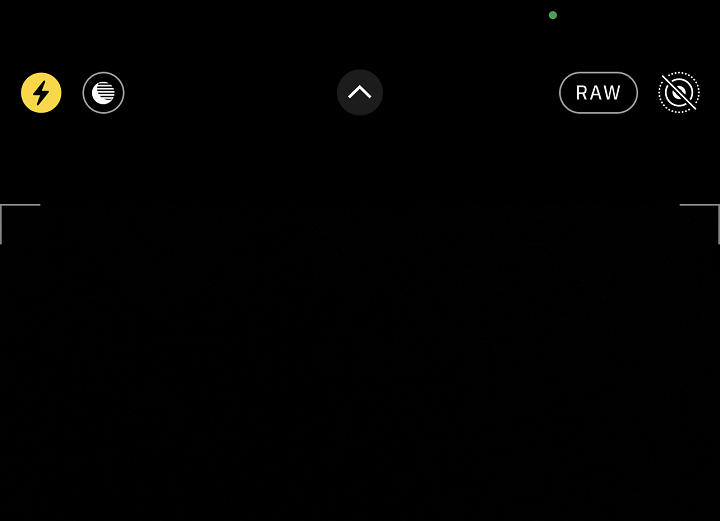
ProRAWは12ビットファイルで、より多くの情報とダイナミックレンジをファイル内に保存するためにリニアDNGフォーマットを使用し、露出やホワイトバランスを編集する際のじゅうなんせいを高めています。
各ファイルの容量は約25MBです。
ProRAWの説明は↑な感じです。
こだわる人、プロの人などからみるとかなり重宝するようですが、自分は写真はパッと見でキレイだとOKという素人なのでそこまで使うことはないと思うのが正直なところです。
Live Photosとの併用はできない
Apple ProRAWの写真を撮影する場合、対応しているiOSにアップデートおよびカメラの設定から事前にApple ProRAWをオンにしておく必要があります。
設定をオンにしておいても通常の写真撮影もできますが、Live Photosを利用した場合は、Apple ProRAWの写真を撮影することはできません。
Apple ProRAWの写真撮影をオンにする手順
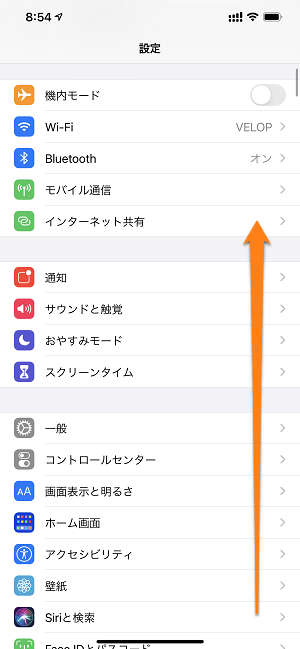
iPhoneの設定を開きます。
画面を下にスクロールします。
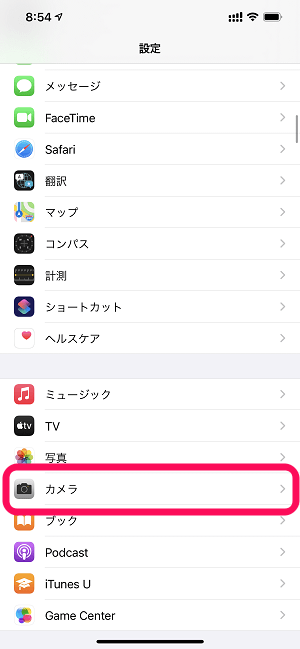
「カメラ」をタップします。
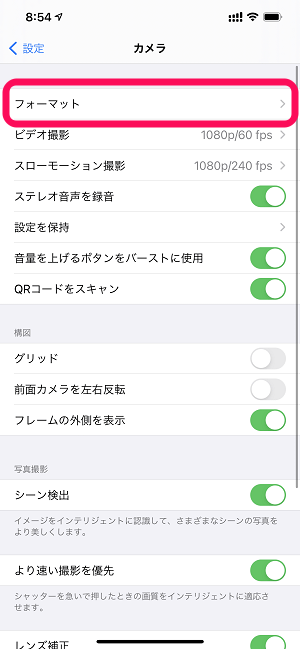
カメラの設定が開きます。
「フォーマット」をタップします。
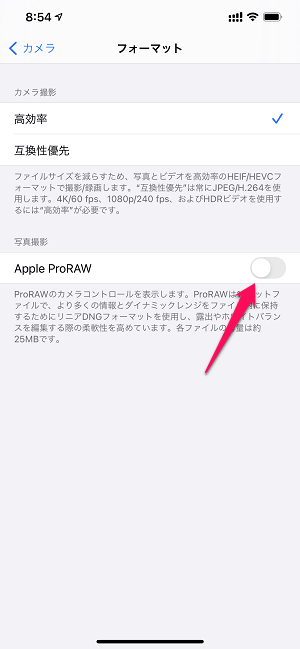
初期設定だと←のようにApple ProRAWの設定がオフになっています。
カメラでの写真撮影は、従来通りでOKという人はオフで問題ないと思います。
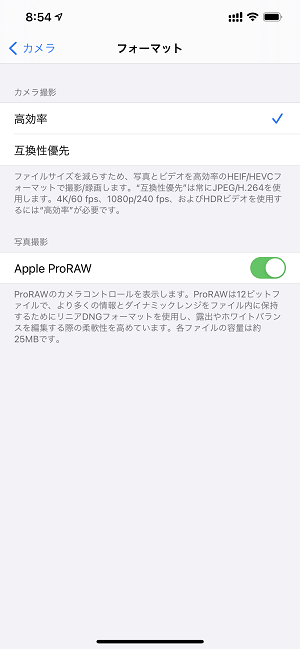
Apple ProRAWをオンにすれば、カメラを起動した時にRAWが表示されるようになります。
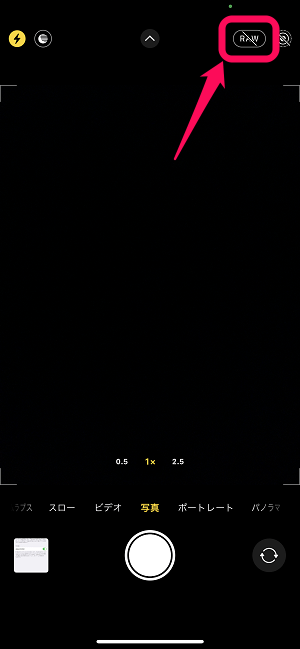
Apple ProRAWをオンにした状態でカメラを起動すると←のように上部に「RAW」が表示されます。
これをタップします。
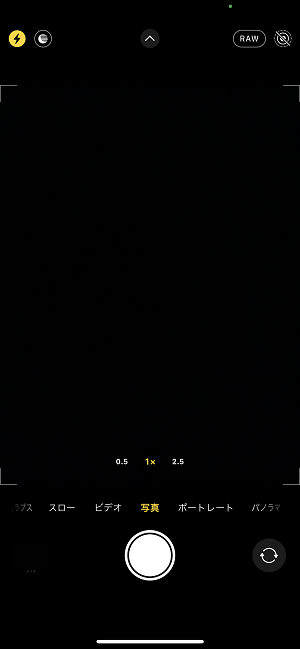
この状態で撮影すればRAW撮影を実行できます。
最初にも書いた通り、Live PhotosをオンにするとRAWはオフになるという仕様で併用はできません(ある意味当たり前だと思いますが…)
iOS 14.3からはiPhone 12 Pro、Pro Maxでも利用できるようになったApple ProRAW。
写真にこだわる方は↑の手順でカメラの設定からApple ProRAWをオンにしてから撮影をどうぞ。
< この記事をシェア >
\\どうかフォローをお願いします…//
この【iPhone】Apple ProRAWの写真を撮影する方法の最終更新日は2020年12月15日です。
記事の内容に変化やご指摘がありましたら問い合わせフォームまたはusedoorのTwitterまたはusedoorのFacebookページよりご連絡ください。
























